在 Microsoft Outlook 中解决 0x80040305 错误代码

了解 0x80040305 错误代码出现的原因以及如何修复,以便您可以重新从 Outlook 发送电子邮件。

有時您可能希望直接在 Office 桌面應用程序中打開存儲在 OneDrive 中的 Office 文件。以下是您如何做到這一點。
從 OneDrive 中的文件列表中,只需右鍵單擊該文件,然後選擇“打開方式...”,然後您將收到單擊“打開”的提示。
單擊或點擊 Office Web 應用程序中的“文件”菜單。然後,從那裡,單擊另存為。然後,您應該會看到下載副本的選項。單擊此按鈕,然後打開您下載的文件
在 OneDrvie 中存儲文件的好處之一是能夠在 Web 上打開 Office 文件。這不僅使您可以直接從 OneDrive 帳戶預覽文件,還可以對其進行編輯。但是,在某些情況下,您可能希望在 Office 應用程序的桌面版本中打開文件。下面快速了解一下如何做到這一點。
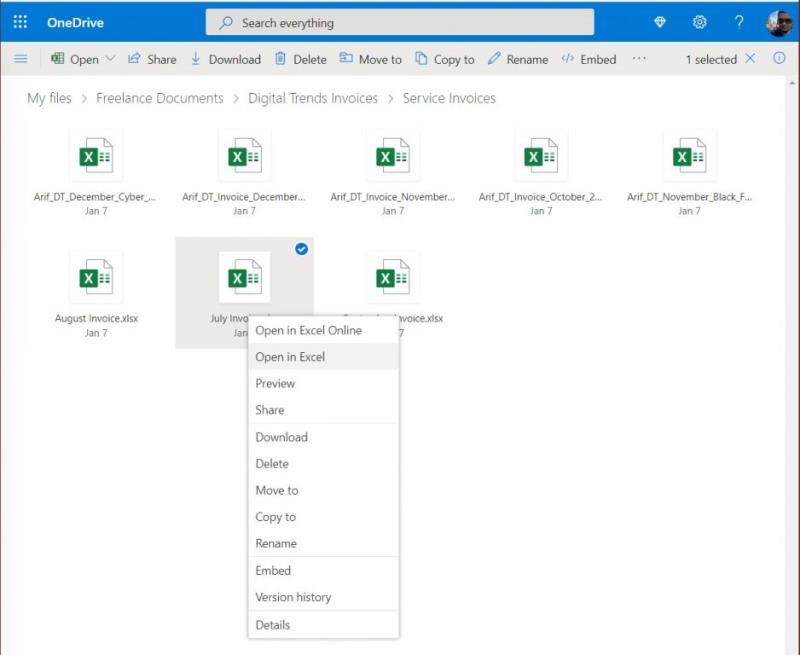
我們的第一種方法是最簡單的。從 OneDrive 中的文件列表中,只需右鍵單擊該文件,然後選擇“打開方式...並單擊打開。幾秒鐘後,該文檔應該會在 Office 應用程序的完整桌面版本中打開。當它從您的 OneDrive 中提取文檔時,您所做的任何更改都將自動保存,而無需再次手動保存文件,並將其重新上傳到您的 OneDrive 帳戶。
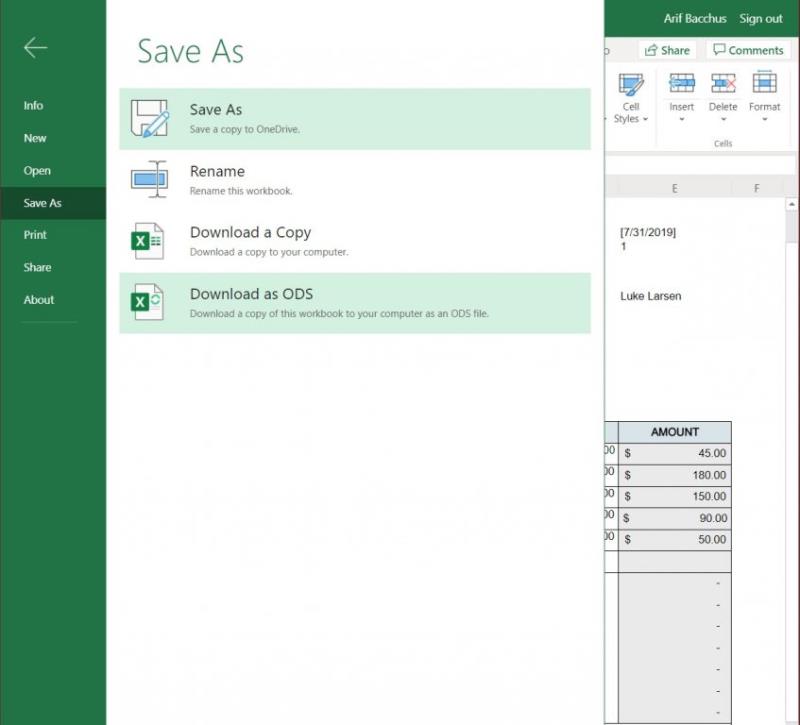
如果您已在 Web 上打開文件,但仍想在 Office 應用程序中打開文件,則第二種方法可能很有用。使用此方法,您需要單擊或點擊 Office Web 應用程序中的“文件”菜單。然後,從那裡,單擊另存為。然後,您應該會看到下載副本的選項。單擊此按鈕,文件將下載。完成後,只需單擊下載的文件即可在 Office 桌面應用程序中打開它。或者,您可以在文件列表中右鍵單擊文件名,然後選擇下載。
請記住,此方法涉及下載文件,因此您所做的任何更改都不會自動保存到您的 OneDrive。完成編輯後,您需要刪除文件,然後重新上傳文件以確保您的編輯保存到您的帳戶中。
這只是我們深入了解 Office 365 應用程序的最新條目。過去,我們分享了 OneDrive 的一些其他提示和技巧。其中包括將您的 PC 備份到 OneDrive、保存電子郵件附件等。隨意看看這裡,讓我們在評論中知道你的想法。
了解 0x80040305 错误代码出现的原因以及如何修复,以便您可以重新从 Outlook 发送电子邮件。
想要启用或禁用自动恢复或自动保存选项吗?了解如何在Word 2019或Microsoft 365中启用或禁用自动恢复功能。
以下是您現在需要在 Microsoft Teams 中更改的前 5 個設置,提高您的工作效率,享受更佳的使用體驗。
這裡提供了如何並排運行多個 Microsoft Teams 實例的詳細指導。
如果在登入 Microsoft 365 時遇到錯誤 700003,您可能會浪費大量時間。
以下是一些常見的 Microsoft Word 問題及其解決方案,幫助您提高工作效率。
Microsoft Teams 是您在家工作時與同事發送消息並獲得項目即時反饋的絕佳方式。Microsoft Teams 可讓您共享
以下是如何在 Microsoft Teams 中設置和使用背景功能
以下是如何在 Microsoft Teams 中刪除聊天
您是使用 Microsoft Teams 的教師嗎?在我們的最新指南中,與您分享如何在課堂中充分利用 Teams 並幫助提高您與學生的互動。
以下是如何在 Microsoft Teams 中刪除團隊
您是否知道可以結合使用 Microsoft Teams 和 Power Apps?就是這樣。
以下是如何避免 Microsoft Teams 中的全部回復和頻道範圍的通知
8 月,微軟宣布 Microsoft Teams 將推出一項新功能,讓用戶可以跨設備傳輸活動會議。根據 Microsoft 365 路線圖,如果該功能於上週開始推出,並且現在普遍可供所有 Microsoft Teams 用戶使用。
下面是一些在 Microsoft Teams 中充分利用網絡攝像頭的提示。
這些天您可能會在收件箱中花費更多時間,這就是為什麼我們將一些我們最喜歡的提示和技巧放在一起,以充分利用 Outlook 網頁版。
看看如何在 Microsoft Teams 中清理和管理通知
下面來看看如何從 Slack 遷移到 Microsoft Teams。
以下是如何使用 Microsoft Teams 中的篩選器來查找您要查找的項目或消息
發現解決 Google Meet 麥克風問題的有效方法,包括音頻設置、驅動程序更新等技巧。
在 Twitter 上發送訊息時出現訊息發送失敗或類似錯誤?了解如何修復 X (Twitter) 訊息發送失敗的問題。
無法使用手腕檢測功能?以下是解決 Apple Watch 手腕偵測不起作用問題的 9 種方法。
解決 Twitter 上「出錯了,重試」錯誤的最佳方法,提升用戶體驗。
如果您無法在瀏覽器中登入 Google 帳戶,請嘗試這些故障排除提示以立即重新取得存取權限。
借助 Google Meet 等視頻會議工具,您可以在電視上召開會議,提升遠程工作的體驗。
為了讓您的對話更加安全,您可以按照以下步驟在行動裝置和桌面裝置上為 Instagram 聊天啟用端對端加密。
了解如何檢查您的 Dropbox 安全設定有助於確保您的帳戶免受惡意攻擊。
YouTube TV 為我們提供了許多堅持使用的理由,因為它融合了直播電視、點播視頻和 DVR 功能。讓我們探索一些最好的 YouTube 電視提示和技巧。
您的三星手機沒有收到任何通知?嘗試這些提示來修復通知在您的 Samsung Galaxy 手機上不起作用的問題。



























